![Liên kết liên hệ WhatsApp của Google My Business: Hướng dẫn cách thực hiện [Tháng 2 năm 2025]](https://assets2-proxy.respond.io/ph8r57dk1q9w/lJJCskXnU5aRU4RoTafMa/33e3f10b4b0ba2bab8a6f312a31c1230/Google_My_Business_WhatsApp_Contact_Link.png?q=70&w=400&fm=avif)
Hồ sơ doanh nghiệp trên Google là một cách tuyệt vời để quảng bá doanh nghiệp địa phương của bạn và thu hút khách hàng. Bạn có tận dụng tối đa lợi ích của nó không? Nếu bạn có danh sách Google My Business và khách hàng của bạn thường xuyên sử dụng WhatsApp, chúng tôi sẽ chỉ cho bạn cách thêm liên kết WhatsApp vào Google My Business và thúc đẩy nhiều cuộc trò chuyện hơn.
Để bắt đầu, hãy cùng xem cách khách hàng có thể giao tiếp với doanh nghiệp thông qua Google My Business, loại hình doanh nghiệp nào nên kết nối WhatsApp với Google My Business và lợi ích của việc thêm liên kết liên hệ WhatsApp.
Kết nối WhatsApp với Google My Business: Giới thiệu
WhatsApp là một trong ứng dụng nhắn tin hàng đầu thế giới với hơn 2 tỷ người dùng, vì vậy có khả năng phần lớn khách hàng của bạn đang sử dụng ứng dụng này.
Ngày càng trở nên phổ biến đối với các doanh nghiệp để sử dụng nhắn tin tức thời để kết nối với khách hàng. Và vì nhiều khách hàng tìm thấy doanh nghiệp thông qua Google Tìm kiếm nên việc thêm liên kết liên hệ ở đó là hợp lý.
Bạn có thể dễ dàng thực hiện việc này bằng cách kích hoạt tính năng đặt lịch hẹn hoặc đặt chỗ trực tuyến trong phần Trang chủ của Google My Business. Sau đó, bạn chỉ cần tạo và chèn liên kết WhatsApp của mình. Chúng tôi sẽ giải thích cách thực hiện từng bước sau.
Ba phương pháp để khách hàng kết nối trên Google My Business
Có một số phương pháp để thu hút khách hàng tương tác với doanh nghiệp của bạn—qua cuộc gọi điện thoại, Tin nhắn Google My Business và liên kết đặt chỗ hoặc hẹn lịch (đây là nơi bạn có thể thêm liên kết WhatsApp của mình).
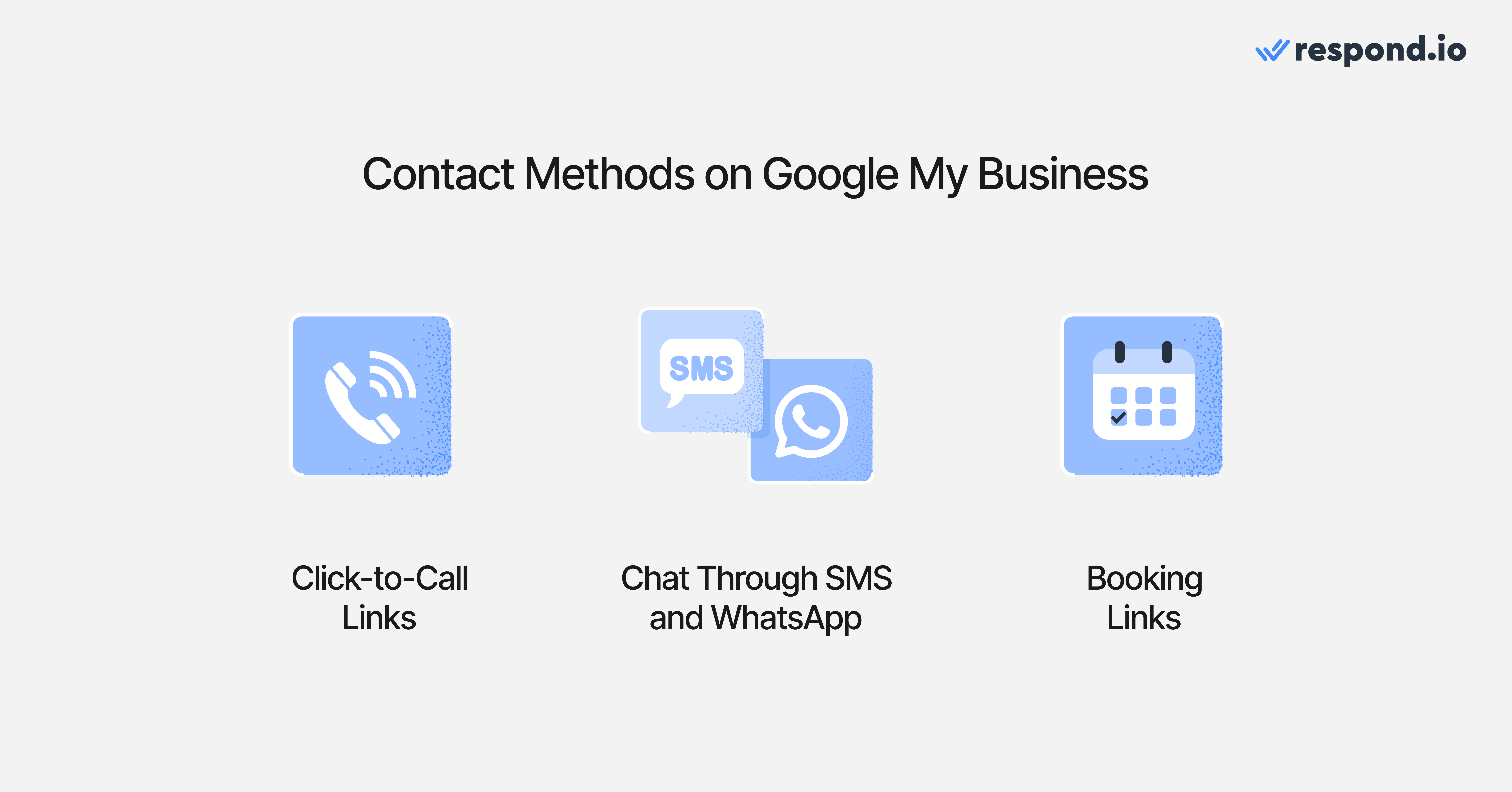
Hãy cùng xem chúng hoạt động như thế nào và lựa chọn nào phù hợp nhất với doanh nghiệp của bạn.
1. Liên kết nhấp để gọi
Google My Business cho phép bạn đưa vào các liên kết nhấp để gọi dưới dạng nút gọi ở đầu hồ sơ và số điện thoại được liệt kê có thể nhấp vào.
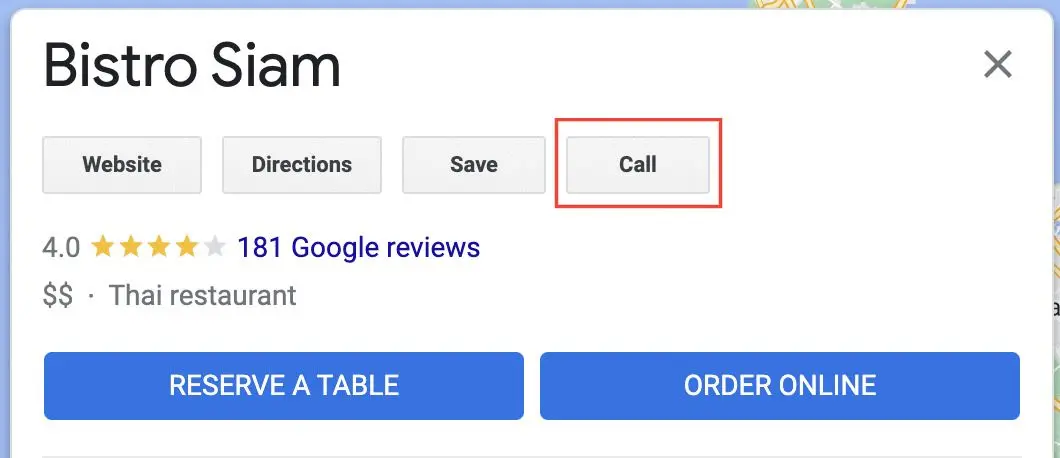
Tuy nhiên, hầu hết mọi người thích nhắn tin hơn gọi điện, vì vậy bạn sẽ bỏ lỡ nhiều lợi ích nếu không cung cấp tùy chọn nhắn tin.
2. Trò chuyện qua SMS và WhatsApp Nhấp để liên kết trò chuyện
Google hiện cho phép các doanh nghiệp trò chuyện với khách hàng qua tin nhắn SMS hoặc liên kết nhấp để trò chuyện trên WhatsApp. Bây giờ, khách hàng tiềm năng truy cập vào trang Google My Business của bạn có thể liên hệ trực tiếp với bạn.
3. Liên kết đặt chỗ/hẹn gặp
Đây là phương pháp mà chúng tôi sẽ trình bày chi tiết. Chủ doanh nghiệp có thể thêm liên kết tùy chỉnh (bao gồm liên kết WhatsApp ) để khách hàng có thể liên hệ với họ. Liên kết có thể xuất hiện ở nhiều vị trí khác nhau trên trang Google My Business, tùy thuộc vào loại hình doanh nghiệp của bạn.
Để tăng mức độ tương tác, lý tưởng nhất là thiết lập cả ba phương tiện—gọi điện, nhắn tin qua Google My Business và liên kết WhatsApp. Giải pháp hiệu quả nhất với bạn sẽ là giải pháp được khách hàng của bạn sử dụng nhiều nhất và điều này tùy thuộc vào từng doanh nghiệp.
Doanh nghiệp nào nên kết nối WhatsApp với Google My Business?
Vậy liên kết WhatsApp có hữu ích cho doanh nghiệp của bạn không? Điều này phù hợp nhất với các doanh nghiệp địa phương vì các trang Google My Business sẽ xuất hiện trong kết quả khi khách hàng ở gần đó tìm kiếm một doanh nghiệp liên quan.
Nếu khách hàng tìm thấy bạn thông qua Google My Business, bạn nên thêm liên kết WhatsApp làm phương thức liên hệ bổ sung. Bạn có thể thu hút lượng khán giả có mục đích cao và chuyển đổi họ thông qua trò chuyện. Nó cũng có thể được sử dụng trong trường hợp hỗ trợ.
Là ứng dụng nhắn tin phổ biến nhất trên thế giới, WhatsApp cung cấp cho doanh nghiệp một cách trực tiếp để tương tác với khách hàng. Tại các khu vực như Mỹ Latinh, Hoa Kỳ, Malaysia và Singapore, các doanh nghiệp trong nhiều ngành bao gồm bán lẻ, giáo dục, chăm sóc sức khỏe, ô tô nên kết nối WhatsApp với Google My Business.
Sự tích hợp này hợp lý hóa việc giao tiếp, giúp khách hàng dễ dàng tiếp cận hơn và doanh nghiệp phản hồi kịp thời, thúc đẩy sự hài lòng của khách hàng và tăng trưởng kinh doanh.
Lợi ích của việc thêm liên kết danh bạ WhatsApp vào Google My Business
Sau đây là một số lý do tại sao bạn nên thêm liên kết WhatsApp vào Trang Google My Business của mình.
Sự quen thuộc
Cho phép khách hàng sử dụng kênh mà họ quen thuộc. Nếu phương thức liên lạc chính của khách hàng là WhatsApp, họ sẽ có nhiều khả năng nhắn tin cho bạn hơn nếu bạn cung cấp tùy chọn này.
Tăng thứ hạng
Nó có thể giúp tăng thứ hạng trang doanh nghiệp của bạn trên Google. Thông tin doanh nghiệp của bạn càng đầy đủ và càng có nhiều người tương tác với hồ sơ của bạn thì khả năng xếp hạng cao càng cao.
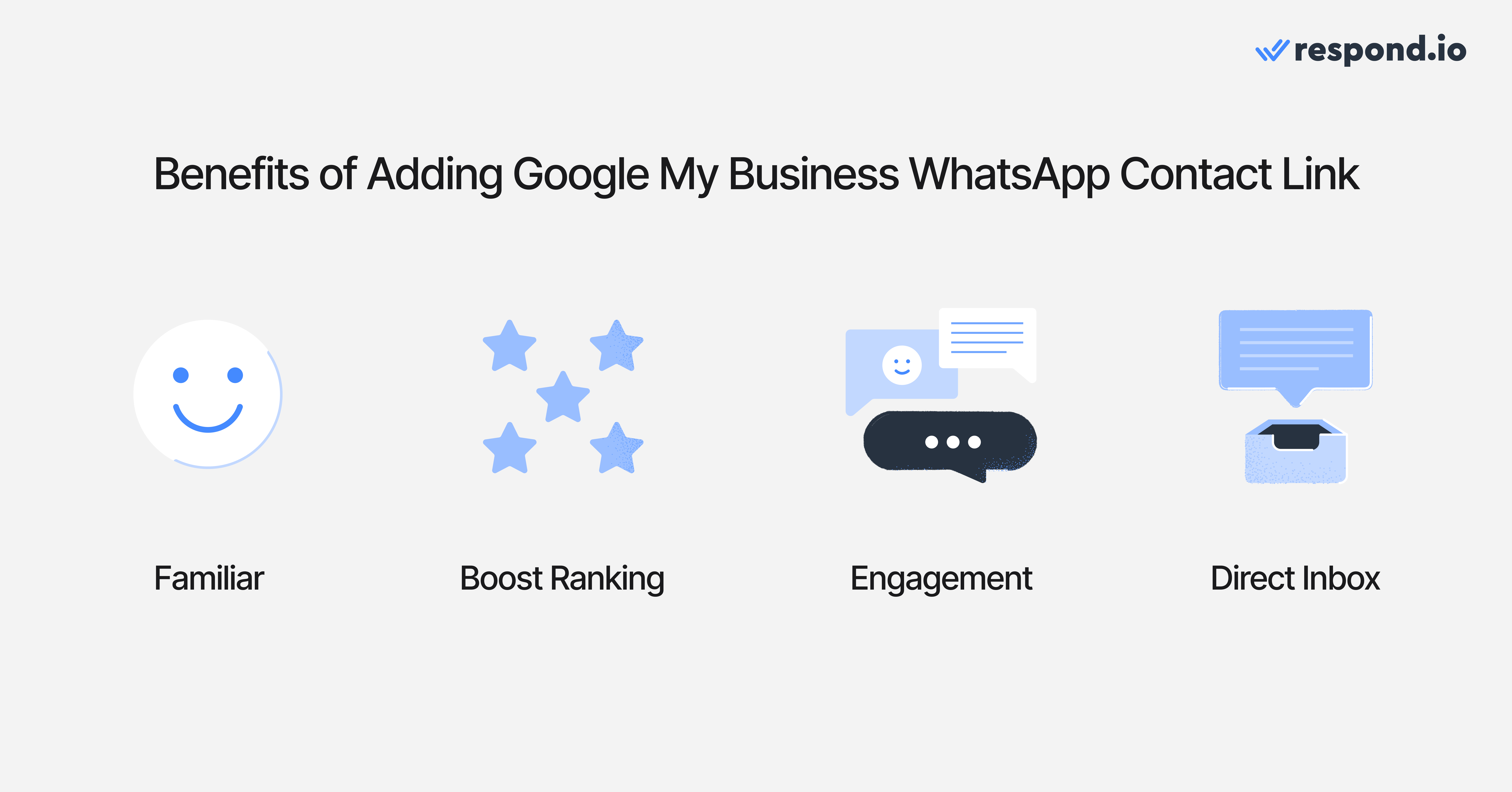
Hôn ước
Nó cung cấp thêm nhiều cơ hội để tương tác trực tiếp với khách hàng. Giống như Google My Business Messaging, bạn sẽ có 24 giờ để trả lời tin nhắn. Tuy nhiên, WhatsApp yêu cầu bạn phải yêu cầu khách hàng chọn tham gia để nhận thông tin cập nhật ngoài khung thời gian 24 giờ.
Hộp thư đến trực tiếp
Nếu bạn có WhatsApp Business API, hãy kết nối nó với nền tảng nhắn tin trung tâm như respond.io. Bạn có thể mở khóa nhiều tính năng nhắn tin nâng cao bao gồm quyền truy cập nhiều tác nhân và quy trình làm việc tự động.
Biến cuộc trò chuyện với khách hàng thành sự phát triển kinh doanh với respond.io. ✨
Quản lý cuộc gọi, trò chuyện và email ở cùng một nơi!
Cách thêm WhatsApp vào Google My Business
Trong phần này, chúng tôi sẽ hướng dẫn bạn từng bước thiết lập liên kết WhatsApp trong Google My Business. Thật đơn giản và dễ hiểu, chỉ mất vài phút của bạn. Sau đây là những điều bạn cần làm để khiến khách hàng liên hệ với bạn.
1. Nhận liên kết Ứng dụng WhatsApp Business hoặc liên kết WhatsApp API .
Nếu khách hàng thường xuyên liên lạc với bạn qua WhatsApp, có thể bạn đã có tính năng này. Nếu không, bạn có thể tải xuống bằng trình tạo liên kết miễn phí này.
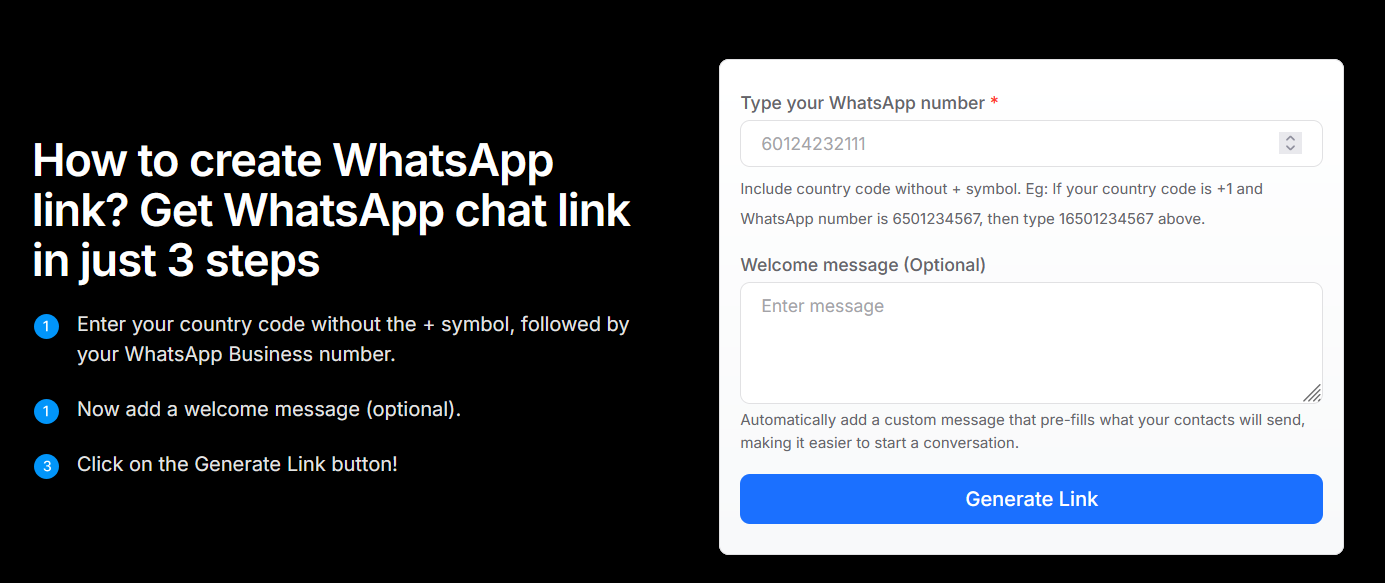
2. Đi tới Trang chủ Google My Business của bạn và chọn Cuộc hẹn.
Tùy thuộc vào bản chất doanh nghiệp của bạn, mục này cũng có thể hiển thị dưới dạng Lên lịch, Đặt chỗ hoặc Đặt hàng. Tùy chọn này sẽ không xuất hiện ở cùng một vị trí trên mọi Hồ sơ Google My Business, vì vậy chúng tôi đã đưa vào một số ví dụ.
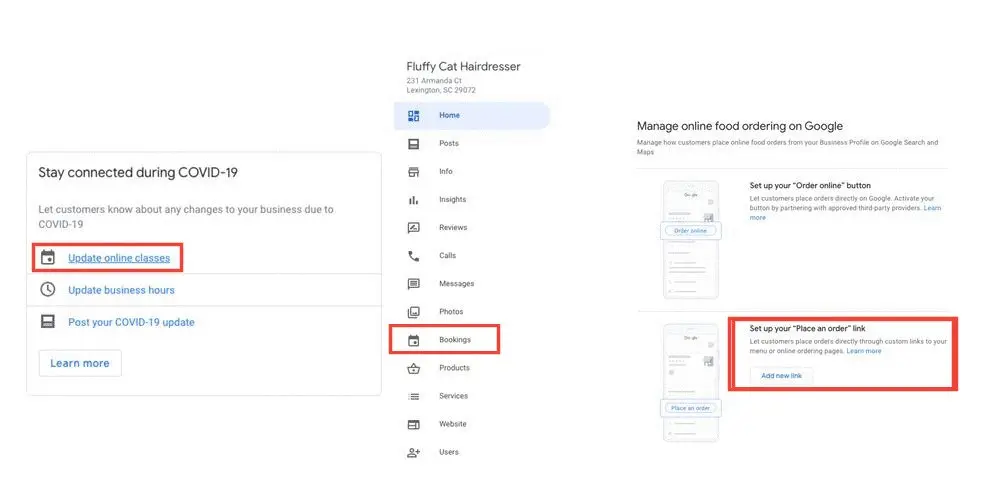
3. Chèn liên kết WhatsApp của bạn vào đây.
Bạn đã hoàn tất! Bây giờ khách hàng có thể nhắn tin trực tiếp cho bạn trên WhatsApp khi họ nhấp vào liên kết đặt lịch hẹn, đặt chỗ hoặc đặt hàng.
Bước thưởng: Thêm liên kết Click-to-chat của WhatsApp
Trên trang Google My Business, hãy chọn chỉnh sửa hồ sơ, sau đó chọn tab Liên hệ . Từ đây bạn có thể thêm liên kết WhatsApp của mình.
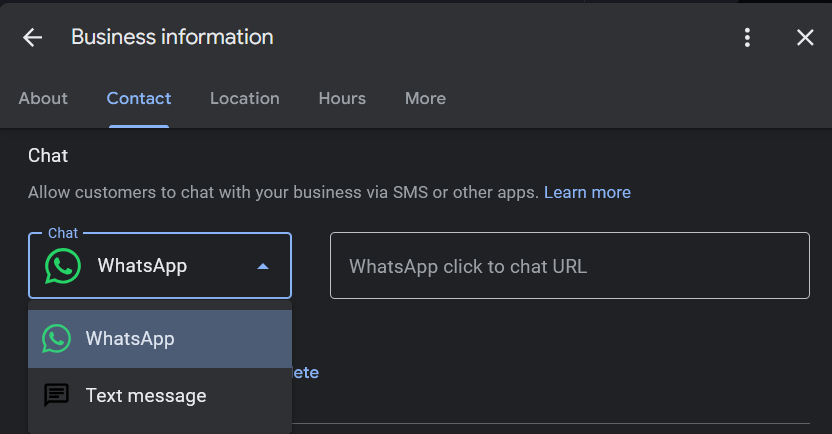
Các vấn đề thường gặp khi thêm liên kết WhatsApp vào Google My Business
Mặc dù các bước thực hiện khá đơn giản, nhưng vẫn có một số vấn đề bạn có thể gặp phải.
Không thấy liên kết đến cuộc hẹn
Một số hồ sơ doanh nghiệp có thể không tự động có tùy chọn đặt lịch hẹn. Bạn có thể cần phải thay đổi loại hình doanh nghiệp chính của mình.
Hãy thử một vài lựa chọn để xem lựa chọn nào cung cấp cho bạn tùy chọn đó. Chọn danh mục phù hợp với bản chất chung của doanh nghiệp bạn và vẫn cho phép bạn thêm liên kết.
Một ví dụ mà chúng tôi đã thử là danh mục bánh mì, không cho phép liên kết. Thay đổi danh mục chính thành nhà hàng và giữ lại tiệm bánh làm danh mục phụ sẽ giải quyết được vấn đề.
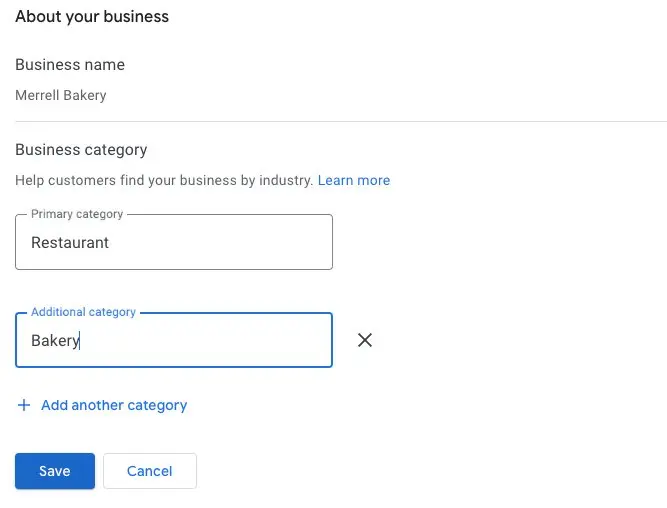
Thêm nhiều hơn một liên kết
Bạn phải làm sao nếu muốn thêm nhiều hơn một tùy chọn liên hệ vào phần đặt chỗ hoặc hẹn gặp như thông qua WhatsApp và ứng dụng lên lịch? Bạn có thể làm điều này; Google My Business cho phép bạn thêm nhiều URL vào cùng một phần.
Không thể thấy liên kết nhấp để trò chuyện của WhatsApp
Nếu bạn đang sử dụng máy tính để bàn, bạn sẽ không thể thấy tùy chọn trò chuyện WhatsApp. Hiện tại, có vẻ như bạn chỉ có thể xem nó trên thiết bị di động.
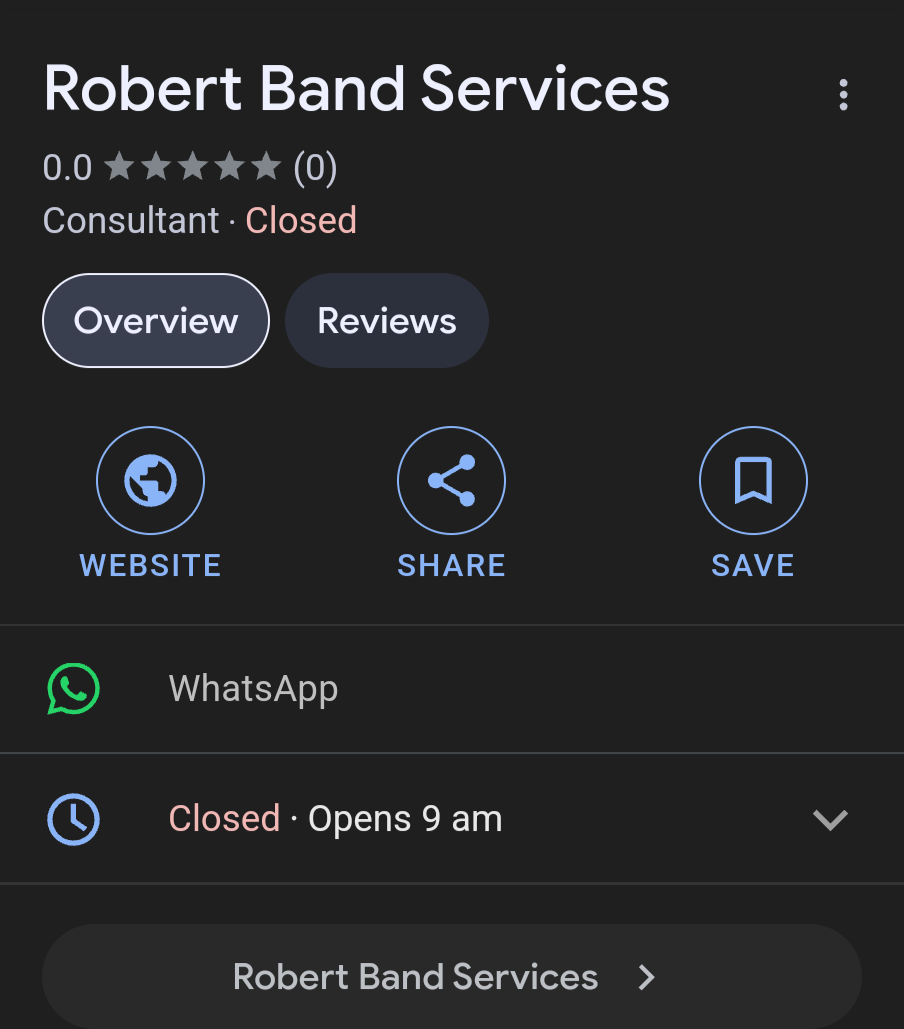
Bây giờ bạn đã biết cách thêm Liên kết WhatsApp vào Google My Business, chúng tôi sẽ chỉ cho bạn một số cách bạn có thể sử dụng liên kết này để tương tác tốt hơn với khách hàng.
Liên kết WhatsApp của Google My Business để tương tác và hỗ trợ khách hàng
Bây giờ bạn đã thiết lập liên kết WhatsApp trên hồ sơ Google My Business của mình, làm thế nào bạn có thể trò chuyện có giá trị với những liên hệ mới? Nếu bạn đang sử dụng WhatsApp API, hãy liên kết nó với respond.io để các tin nhắn bạn nhận được có thể được xem và phân công cho các nhóm có liên quan.
Cách sử dụng nó cho tiếp thị
Các chiến dịch tiếp thị WhatsApp có thể được xây dựng để theo dõi mức độ tương tác với liên kết WhatsApp trên Hồ sơ Google My Business của bạn để xem khách hàng tiềm năng thường xuyên liên hệ với bạn nhất như thế nào.
Bạn cũng có thể sử dụng tính năng này để tìm kiếm khách hàng tiềm năng nếu bạn yêu cầu khách hàng tiềm năng cung cấp thông tin liên lạc hoặc chọn nhận thông tin liên lạc thường xuyên trong tin nhắn chào mừng của WhatsApp . Khi họ đồng ý tham gia, trước tiên hãy nhắn tin cho họ bằng mẫu tin nhắn WhatsApp .
Cách sử dụng nó cho mục đích bán hàng
Đội ngũ bán hàng có thể trả lời trực tiếp các yêu cầu về sản phẩm hoặc dịch vụ thông qua tin nhắn WhatsApp hoặc tin nhắn hàng loạt để đẩy nhanh quy trình bán hàng. Một cuộc trò chuyện nhắn tin không chính thức sẽ thúc đẩy mối liên hệ cá nhân, xây dựng lòng tin và xoa dịu mối lo ngại để người liên hệ sẵn sàng mua hàng hơn.
Ngoài ra, nhóm bán hàng có thể thiết lập lịch trình tin nhắn WhatsApp để gửi lời nhắc cuộc hẹn đến các liên hệ nhằm giảm tình trạng không đến và tăng doanh thu.
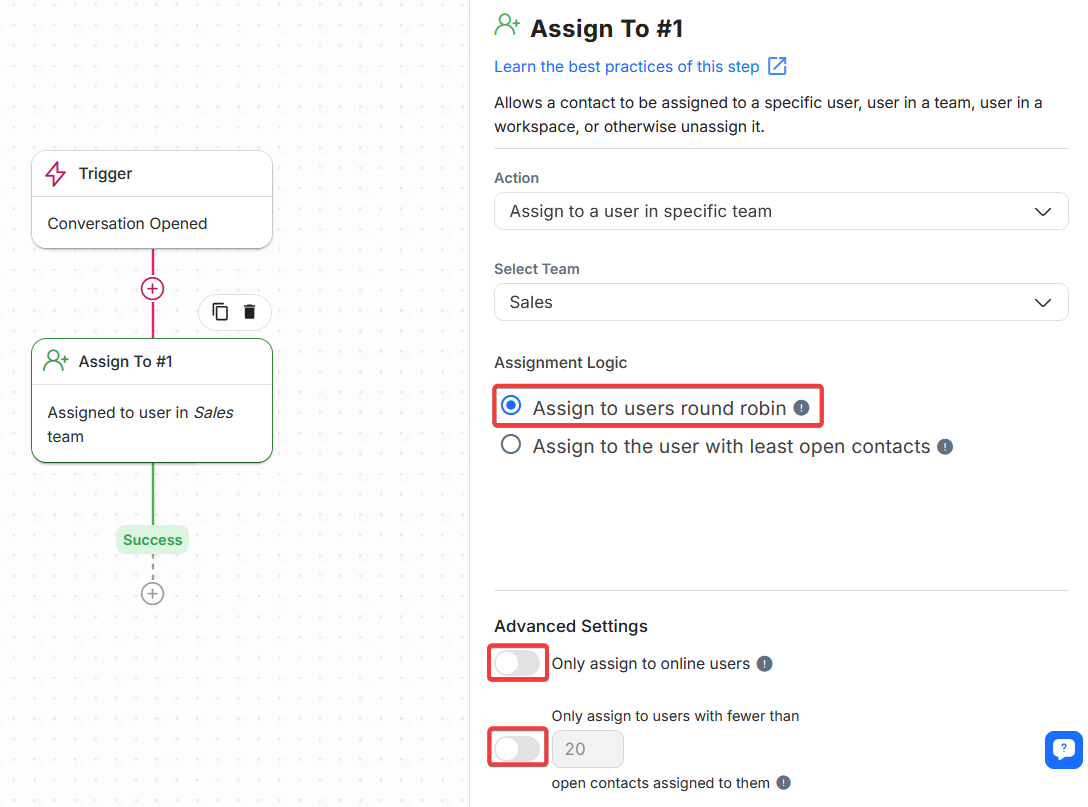
Khi sử dụng trình xây dựng tự động hóa quy trình làm việc trên respond.io, bạn có thể tạo quy trình làm việc chuyển hướng khách hàng trực tiếp đến nhóm bán hàng và chỉ định họ cho đúng nhân viên bán hàng để giải đáp thắc mắc.
Cách sử dụng nó để hỗ trợ
Khi khách hàng có thắc mắc về sản phẩm hoặc dịch vụ của bạn, họ có thể gửi tin nhắn qua liên kết WhatsApp. Với WhatsApp API và respond.io, yêu cầu có thể được chuyển đến người có liên quan nhất để khách hàng nhận được dịch vụ nhanh chóng và hiệu quả.
Bạn cũng có thể tạo quy trình làm việc để gửi khảo sát mức độ hài lòng của khách hàng vào cuối cuộc trò chuyện để bạn có thể đánh giá và cải thiện chất lượng dịch vụ khách hàng tổng thể.
Mẹo thưởng: Tương tác cấp độ tiếp theo thông qua Respond AI
Nếu bạn tối đa hóa điểm truy cập bằng Liên kết WhatsApp của Google My Business và các liên kết khác, bạn có thể mong đợi số lượng cuộc trò chuyện đến hộp thư đến của mình sẽ tăng lên. Respond AI sẽ cho phép các nhân viên của bạn xử lý tất cả các cuộc trò chuyện này một cách dễ dàng mà không ảnh hưởng đến sự hài lòng của khách hàng.
Để bắt đầu, hãy huấn luyện AI Agent của bạn bằng các nguồn kiến thức và thêm nó vào quy trình công việccủa bạn. Trợ lý ảo này có thể xử lý các cuộc trò chuyện có giá trị thấp, giúp nhân viên của bạn rảnh tay để thực hiện những nhiệm vụ quan trọng hơn. Để kiểm soát phản hồi tốt hơn, các tác nhân có thể sử dụng Trả lời lời nhắc AI và Hỗ trợ trong Mô-đun tin nhắn.
Hãy dùng thử respond.io miễn phí ngay hôm nay để cải thiện cuộc trò chuyện của bạn với những người liên hệ trên WhatsApp và Google My Business.
Biến cuộc trò chuyện với khách hàng thành sự phát triển kinh doanh với respond.io. ✨
Quản lý cuộc gọi, trò chuyện và email ở cùng một nơi!
Đọc thêm
Để tìm hiểu thêm về cách tương tác nhiều hơn với khách hàng tiềm năng và khách hàng của bạn bằng Google My Business và tin nhắn WhatsApp, hãy xem những nội dung sau:






































 Điện tử
Điện tử Thời trang & Trang phục
Thời trang & Trang phục Nội thất
Nội thất Trang sức và Đồng hồ
Trang sức và Đồng hồ
 Các hoạt động ngoại khóa
Các hoạt động ngoại khóa Thể thao & Sức khỏe
Thể thao & Sức khỏe
 Trung tâm làm đẹp
Trung tâm làm đẹp Phòng khám nha khoa
Phòng khám nha khoa Phòng khám y tế
Phòng khám y tế
 Dịch vụ dọn dẹp nhà và người giúp việc
Dịch vụ dọn dẹp nhà và người giúp việc Nhiếp ảnh & Quay phim
Nhiếp ảnh & Quay phim
 Đại lý ô tô
Đại lý ô tô
 Công ty du lịch & Nhà điều hành tour
Công ty du lịch & Nhà điều hành tour




